Pourquoi les cabinets d'architectes choisissent-ils D5 Render comme logiciel BIM ?
D5 Render apporte-t-il réellement une valeur ajoutée aux projets BIM des cabinets d'architectes ? Nous nous sommes penchés sur la question et avons laissé le soin à Gu Xinxin, responsable BIM, d'y répondre.

Gu Xinxin est responsable BIM dans un grand cabinet d'architectes. Ancien utilisateur de Revit, il est désormais passé à D5 Render. Invité à prendre la parole à l'occasion d'une conférence sur le BIM, il expliqua non sans enthousiasme la raison pour laquelle il avait opté pour D5 ainsi que la manière dont D5 Render avait contribué à la croissance de son entreprise.
« J'utilisais principalement Revit pour la modélisation, mais je suis passé à D5 pour le rendu dès que j'ai découvert ce logiciel en 2019. Nous avons ensuite mis en production le nouveau flux de travail BIM pour toute une série de projets : des zones industrielles aux installations publiques en passant par une maison de retraite, des propriétés commerciales, des centres commerciaux, le métro et bien d'autres encore. »

Pourquoi choisir D5 Render ?
1. Facilité d'utilisation, en particulier pour les experts BIM
Comme pour les autres outils que vous utilisez en tant que concepteur, le mode de navigation en survol qui permet de se déplacer à l'aide des touches WASD est facile à utiliser, en particulier pour les experts BIM. L'interface intuitive et conviviale fait de D5 un outil particulièrement agréable.
2. Flux de travail intégré
Avec des plug-ins synchronisés en direct pour Revit, Archicad, Rhino, SketchUp, 3ds Max, Cinema 4D et Blender, D5 vous permet d'être toujours à la pointe de vos solutions CAO/BIM préférées, le flux de travail Revit-D5 se révélant en effet particulièrement fluide et puissant.
3. Composants téléchargeables gratuitement
D5 offre une énorme bibliothèque de ressources pour chaque type de scène : extérieure, intérieure, paysagère... Vous y trouverez même des éléments de construction, des véhicules de chantier, des panneaux de signalisation et bien d'autres objets utilisables pour les projets BIM.
La bibliothèque locale de D5 permet aux architectes de partager leur collection d'objets avec l'ensemble de leur équipe en établissant un emplacement de stockage NAS.

4. Panneau intégré pour la post-édition
Les experts BIM n'ont généralement pas à s'occuper de la post-édition, mais il reste toujours plus agréable de disposer de davantage de contrôle sur vos rendus. D5 dispose d'un panneau de post-édition intégré qui vous permet d'ajuster facilement les paramètres de base tels que l'exposition, le contraste, la balance des blancs, la floraison, la vignette, l'aberration chromatique, la saturation et bien plus encore.
En faisant glisser le curseur et en visualisant le changement dans la scène en temps réel, vous serez stupéfait de constater à quel point la post-édition est facile dans le logiciel de rendu.
5. Animations avec une touche de magie
L'animation dans D5 est d'une facilité déconcertante ! Grâce à une gamme d'éléments prêts à l'emploi, tels que des personnages animés, vous êtes en mesure de créer des animations époustouflantes en un clin d'œil. Et vous connaissez la meilleure ? Le temps d'export est ultra-rapide, vous pouvez exporter votre vidéo d'animation architecturale en quelques minutes seulement. Croyez-le ou non, animer n'a jamais été aussi facile !
Comment utiliser D5 Render dans un flux de travail BIM ?
D5 dispose de plusieurs applications utiles pour le flux de travail BIM de votre entreprise. Simplifiez-vous la vie grâce aux options intelligentes du logiciel :
1. Revit :
Insérez des familles Revit, importez des données de nuages de points
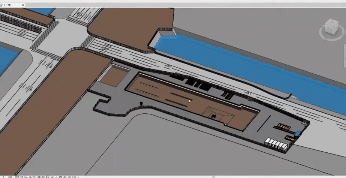
2. De Revit à D5 :
Livesync avec D5 Render importe les modèles nécessaires

3. D5 Render :
Ajoutez des modèles à la scène, modifiez l'environnement, créez des animations, réalisez le rendu.
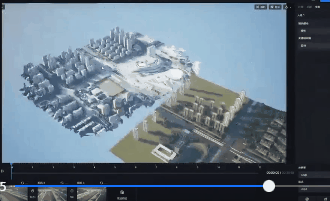
4. Ajustements dans D5 Render :
- Plantes
Grâce aux outils Brush, Scatter et Path, vous pouvez ajouter plusieurs plantes à votre scène à la vitesse de l'éclair. Fini le temps où vous deviez placer une seule plante à la fois !
Par exemple, avec l'outil Brush, il vous suffit de dessiner un chemin et de sélectionner les plantes qui y pousseront. Dans le panneau des paramètres, vous pouvez ajuster à votre guise des éléments tels que le nombre d'éléments, la direction, la distance aléatoire ainsi que la taille. Vous personnalisez ainsi votre végétation en évitant que tout se ressemble.
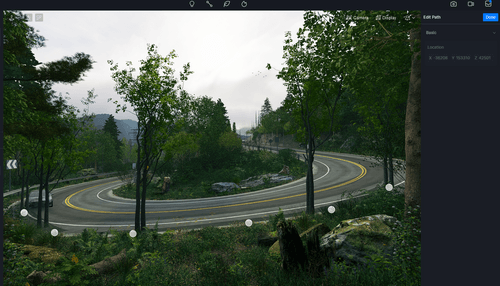
- Matériaux
Dans D5, maintenez la touche de raccourci « i » enfoncée afin de déplacer le curseur dans le sélecteur de matériaux et cliquez sur une surface de manière à modifier le matériau dans la barre latérale de droite.
Choisissons par exemple l'eau comme matériau. Vous pouvez trouver différents matériaux d'eau dans la bibliothèque de matériaux de D5 (de couleurs différentes, avec/sans ondulations), ou vous pouvez remplacer un matériau directement pour un modèle d'eau prédéfini dans le panneau de droite. La couleur de base, la normalité, la réfraction, le débit, la profondeur et bien d'autres paramètres sont réglables.
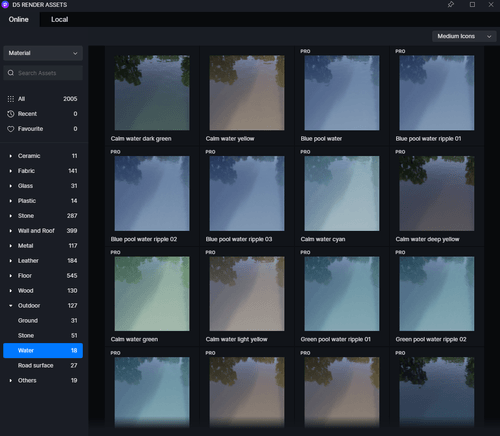
- Modèles
Pour compléter votre conception avec des modèles appropriés, nous importons des familles Revit ou nous utilisons des ressources de la bibliothèque de modèles D5. Un autre avantage de D5 consiste en ce qu'il est possible de créer une bibliothèque locale de ressources qui a pour but de stocker et de gérer des objets en vue d'une utilisation ultérieure, comme dans Revit/BIM avec les salles d'exposition virtuelles.
- Environnement
Pour définir l'environnement général de l'exposition, réglez le panneau « Environment » à droite en utilisant le système Geo&Sky ou HDRI.
Geo&Sky permet de simuler facilement des conditions d'éclairage réalistes à n'importe quel moment de la journée. Faites glisser l'horloge jusqu'à l'heure souhaitée et D5 règle automatiquement l'éclairage. Vous pouvez même ajuster l'angle nord, la longitude, la latitude, l'intensité du soleil et la taille du disque solaire pour une plus grande précision encore.
HDRI:D5 Render fournit une bibliothèque de HDRI prêts à l'emploi pour différentes heures de la journée et conditions météorologiques : partiellement nuageux, légèrement nuageux, ciel dégagé, début de matinée, après-midi, aube, lever du soleil, coucher du soleil et blanc pur. Vous en voulez encore ? Importez vos propres fichiers HDRI à partir de sites web tels que Polyhaven. Passez également d'un système météorologique à un autre en un seul clic : pluie, neige, nuages, brouillard et vent.

- Export
Enfin, avant d'exporter l'image, la vidéo ou le panorama, sélectionnez la barre de la fenêtre de prévisualisation et choisissez la résolution et les autres paramètres dont vous avez besoin. Les exports incluent les données suivantes : Material ID, Ambient Occlusion, RT Reflection, Alpha Mask et Trans Mask. Vous pouvez sélectionner les options souhaitées dans le menu déroulant.
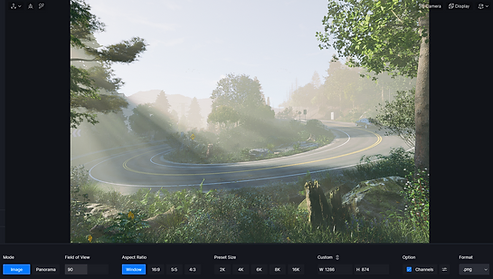
Twinmotion vs D5 Render
« Pour moi, D5 Render reste inégalé », déclare Gu Xinxin. « Les scènes sont plus détaillées et plus envoûtantes. L'éclairage, les ombres, les particules animées et les textures sont devenus extrêmement réalistes. Le rendu en temps réel est un pur régal : prévisualisations nettes, ressources abondantes et exports rapides comme l'éclair. Je travaille également beaucoup avec des appels d'offres dans le secteur de la construction. D5 Render améliore considérablement la communication et la coordination des projets. À mes yeux, c'est le logiciel idéal ! »
Vous aussi, vous désirez travailler plus efficacement sur votre processus BIM ? Optez pour D5 Render et simplifiez-vous la vie dès à présent.

.jpeg)

